首先检查设备权限,确保钉钉已开启麦克风与扬声器访问权限;随后在会议设置中选择正确的音频输入输出设备,并测试扬声器;确认未处于静音状态且音量正常;排除耳机、麦克风等硬件连接问题;最后更新钉钉版本并保障网络稳定以避免音频中断。
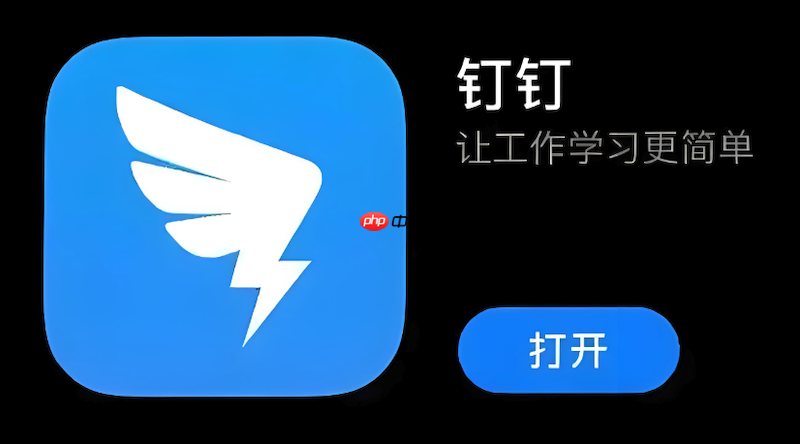
如果您在参加钉钉视频会议时听不到声音或自己的声音无法被他人听到,这通常由设备权限、软件设置或硬件连接问题引起。以下是排查和解决此问题的详细步骤:
一、检查并开启麦克风与扬声器权限
钉钉需要获得系统权限才能使用您的麦克风和扬声器。如果权限被拒绝,将导致无法收音或播放声音。
1、在电脑上,打开系统设置,进入隐私和安全性选项。
2、找到麦克风和扬声器(音频输出)权限管理,确保“允许应用访问您的麦克风”和“允许应用访问您的音频输出”已开启。
3、在权限列表中找到钉钉,并确认其开关处于打开状态,若未授权,请立即开启并重启钉钉应用。
二、验证并选择正确的音频设备
会议中可能错误地选择了不存在或未连接的音频设备,导致无声。
1、进入钉钉视频会议后,点击界面中的“更多”或“设置”按钮。
2、选择“音频”设置选项,查看“扬声器”和“麦克风”下拉菜单。
3、从列表中选择您正在使用的正确设备名称,例如“扬声器 (Realtek Audio)”或“麦克风 (USB Device)”。
4、利用设置内的“测试扬声器”功能,确认声音是否正常输出。
三、解除静音状态并检查音量
会议成员或主持人可能误操作了静音功能,这是最常见的无声原因。
1、观察会议界面左下角,确认麦克风图标是否带有斜线或闭口形状,这表示已静音。
2、点击该图标以取消静音,图标应变为开放的麦克风形状。
3、同时,检查手机或电脑的物理音量键,确保媒体音量或通话音量已调至合适水平。
4、在Windows系统中,右键点击任务栏音量图标,选择“打开音量合成器”,单独调整钉钉应用的输出音量。
四、排除硬件及连接问题
耳机、麦克风等外接设备故障或接触不良会直接导致音频中断。
1、尝试拔下当前使用的耳机或麦克风,更换为其他设备进行测试。
2、将设备插入电脑或手机的另一个接口,排除原接口损坏的可能性。
3、如果使用蓝牙设备,断开连接后重新配对,或暂时切换为有线设备测试。
4、对于笔记本电脑内置麦克风,检查是否有物理开关或功能键(如Fn+F4)禁用了麦克风。
五、更新软件与检查网络
过时的软件版本可能存在已知的音频兼容性问题,不稳定的网络也会导致音频流中断。
1、前往钉钉官网或应用商店,检查是否有新版本可供更新。
2、下载并安装最新版本的钉钉客户端,更新后重启应用程序。
3、确保网络连接稳定,尽量使用有线网络或信号强的Wi-Fi,关闭占用带宽的大型下载或视频流应用。
4、在网络设置不佳时,可在钉钉会议的“设置-视频”中降低视频画质,为音频保留更多带宽。































